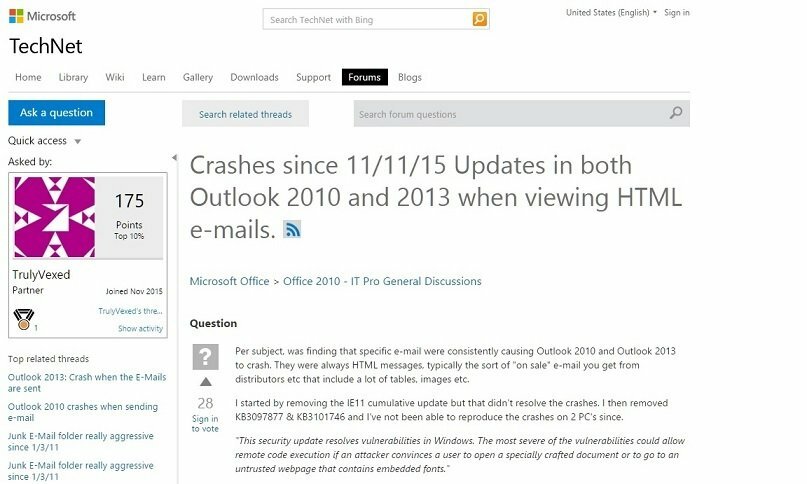- რამდენიმე მომხმარებელმა განაცხადა, რომ ინსტალერს შეექმნა შეცდომა 0x800f0905 Windows 11-ის განახლებისას.
- ეს შეიძლება გამოწვეული იყოს სისტემის დაზიანებული ფაილებით, არასწორი პარამეტრებით, ნელი კომპიუტერით და სხვა საკითხებთან ერთად.
- ასევე, გაარკვიეთ Windows-ის ინსტალაციის სხვა შეცდომები, რომლებსაც შეიძლება წააწყდეთ.
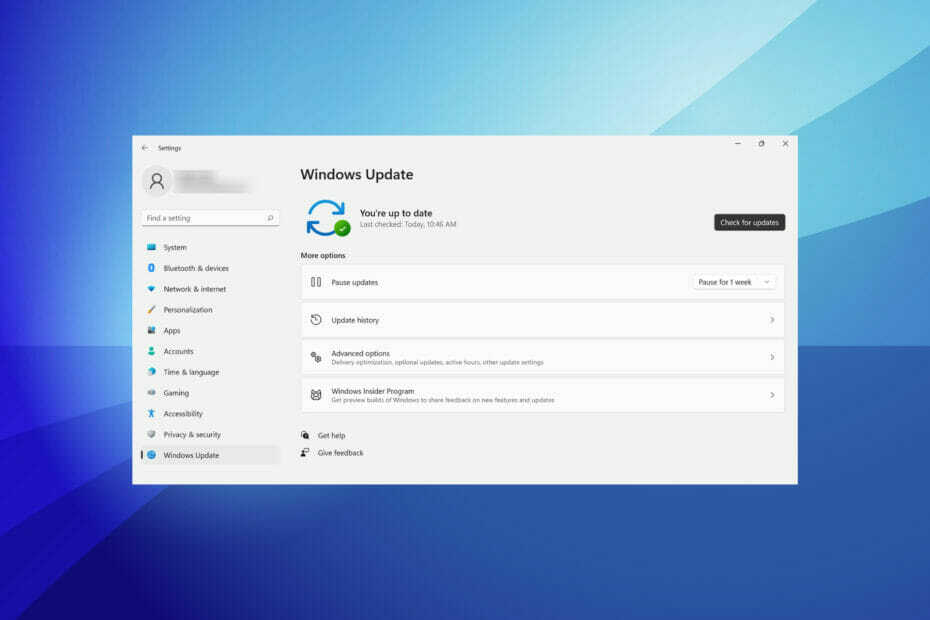
Xდააინსტალირეთ ჩამოტვირთვის ფაილზე დაწკაპუნებით
ეს პროგრამული უზრუნველყოფა გამოასწორებს კომპიუტერის გავრცელებულ შეცდომებს, დაგიცავს ფაილის დაკარგვისგან, მავნე პროგრამებისგან, ტექნიკის უკმარისობისგან და ოპტიმიზებს თქვენს კომპიუტერს მაქსიმალური მუშაობისთვის. მოაგვარეთ კომპიუტერის პრობლემები და წაშალეთ ვირუსები ახლა 3 მარტივი ნაბიჯით:
- ჩამოტვირთეთ Restoro PC Repair Tool რომელიც მოყვება დაპატენტებულ ტექნოლოგიებს (ხელმისაწვდომია პატენტი აქ).
- დააწკაპუნეთ სკანირების დაწყება იპოვონ Windows-ის პრობლემები, რამაც შეიძლება გამოიწვიოს კომპიუტერის პრობლემები.
- დააწკაპუნეთ შეკეთება ყველა პრობლემების გადასაჭრელად, რომლებიც გავლენას ახდენს თქვენი კომპიუტერის უსაფრთხოებასა და შესრულებაზე
- Restoro ჩამოტვირთულია 0 მკითხველი ამ თვეში.
ვინც კი საკმაოდ კარგად იცნობს Windows-ის ფუნქციონირებას, იცის, რამდენად მნიშვნელოვანია მისი განახლების შენარჩუნება. მაგრამ რამდენიმე მომხმარებელმა განაცხადა, რომ Windows 11-ის განახლებისას ინსტალერს შეექმნა შეცდომა კოდით 0x800f0905.
როდესაც ვერ ახერხებთ უახლესი ვერსიის განახლებას, თქვენ არ კარგავთ მხოლოდ რამდენიმე ახალ ფუნქციას, არამედ ეს გავლენას ახდენს სისტემის მუშაობაზე. ასევე, ყოველი ახალი ვერსიით, Microsoft აქვეყნებს პატჩებს წინა ვერსიების შეცდომებისთვის, რაც კიდევ უფრო მნიშვნელოვანს ხდის OS-ის განახლებას.
შემდეგ სექციებში, ჩვენ გაგაცნობთ სხვადასხვა საკითხს, რომელიც იწვევს ინსტალერის მიერ 0x800f0905 შეცდომას და მის ყველაზე ეფექტურ გამოსწორებებს.
რატომ ვხედავ, რომ ინსტალერს შეექმნა შეცდომა 0x800f0905 Windows 11-ში?
არსებობს მრავალი მიზეზი 0x800f0905 შეცდომის უკან, რომელიც ინსტალერს შეექმნა და ჩვენ ჩამოვთვალეთ ყველაზე გამორჩეული ქვემოთ:
- დაზიანებულია სისტემის ფაილები
- Windows განახლების კომპონენტებთან დაკავშირებული პრობლემები
- არასწორი პარამეტრები
ჩვენ გვესმის, რომ გამომწვევი მიზეზის იდენტიფიცირება, ამ შემთხვევაში, საკმაოდ რთულია და გირჩევთ, რომ შეასრულოთ მეთოდები იმავე თანმიმდევრობით, როგორც ისინი ჩამოთვლილია.
როგორ გამოვასწორო ინსტალერმა Windows 11-ში შეცდომა 0x800f0905?
1. გაუშვით Windows Update troubleshooter
- დაჭერა Windows + მე გაშვება პარამეტრები აპლიკაცია.
- Დააკლიკეთ პრობლემების მოგვარება მარჯვნივ -ში სისტემა ჩანართი.
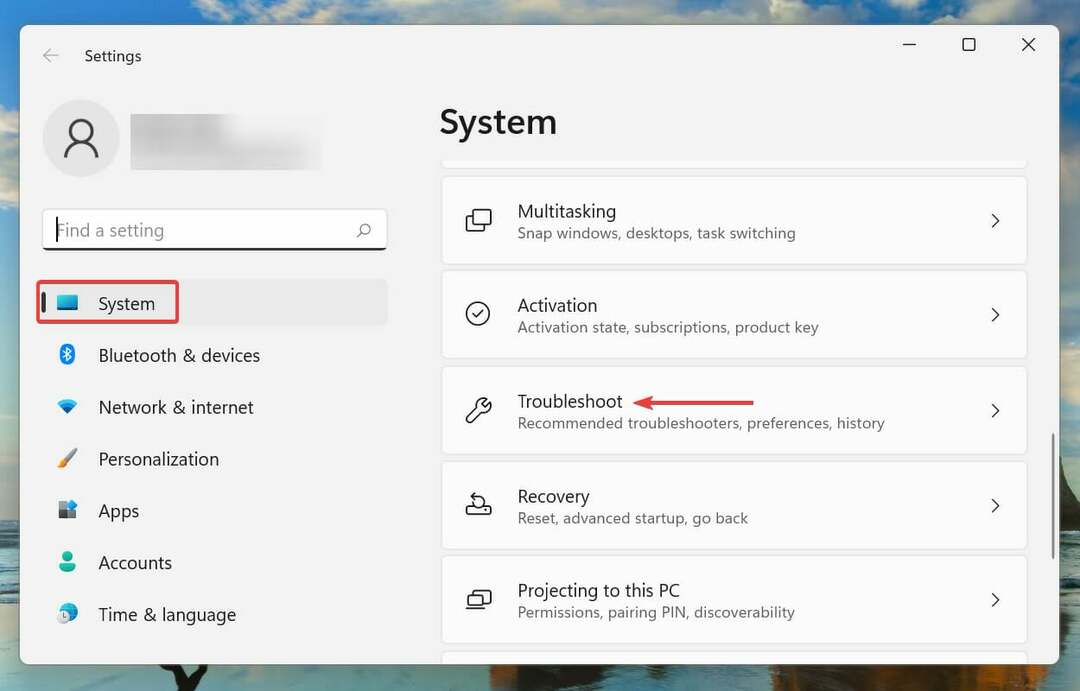
- შემდეგი, დააწკაპუნეთ სხვა პრობლემების მოგვარების საშუალებები.
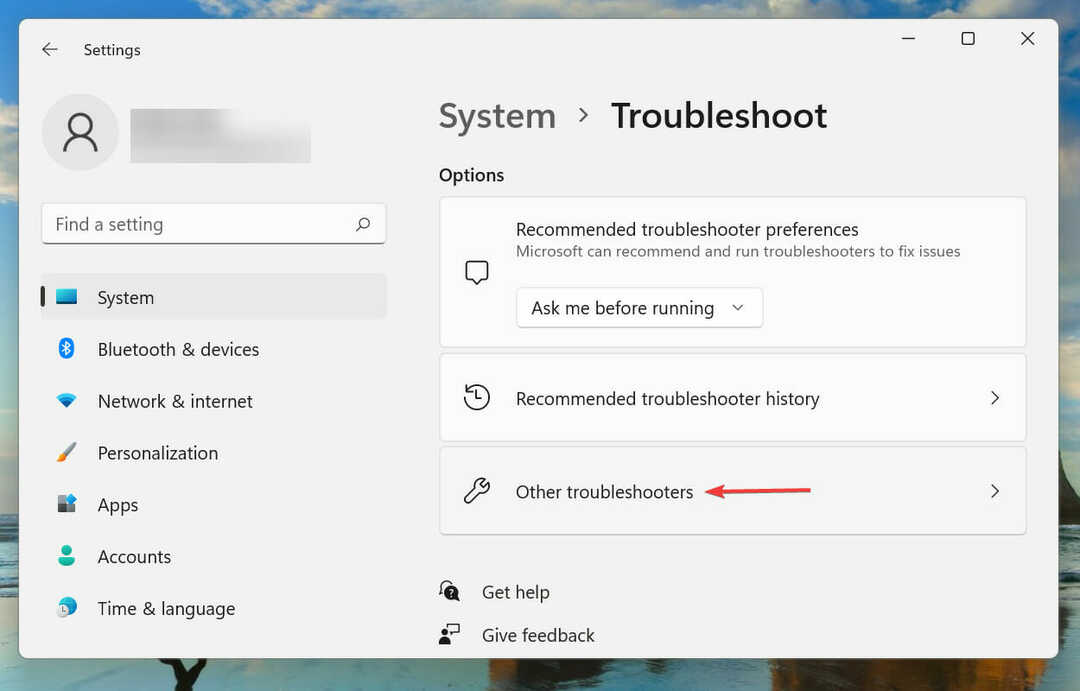
- იპოვნეთ ვინდოუსის განახლება პრობლემების აღმოფხვრა და დააწკაპუნეთ გაიქეცი ღილაკი მის გვერდით.
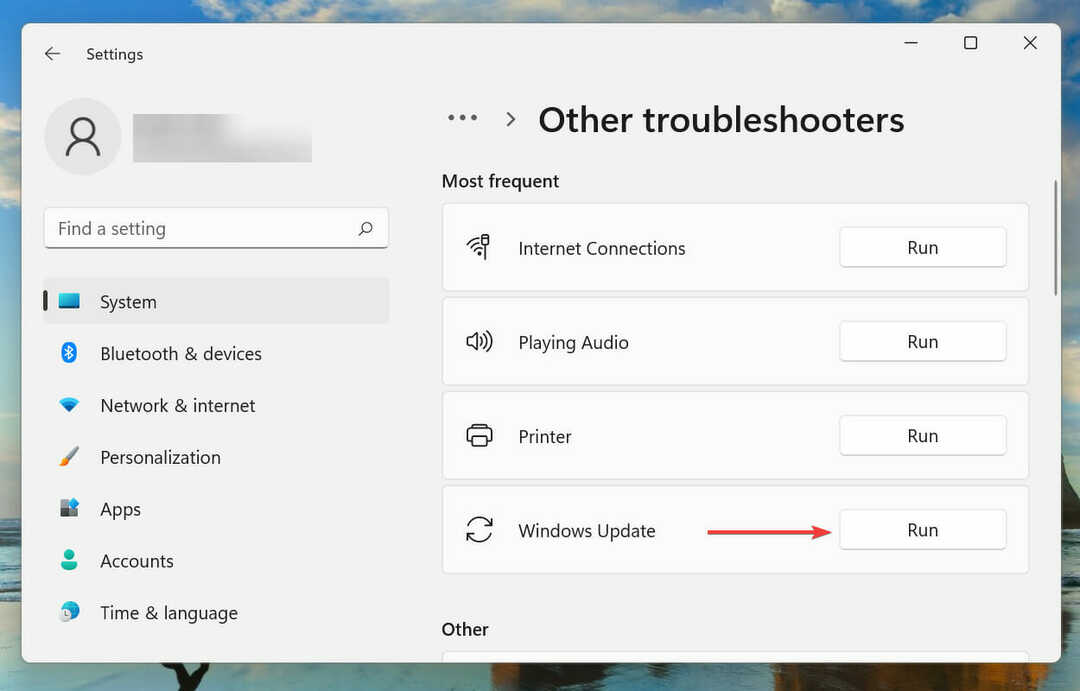
- Windows ახლა აღმოაჩენს და გამოასწორებს პრობლემებს, რამაც შეიძლება გამოიწვიოს 0x800f0905 შეცდომა, რომელიც ინსტალერს შეექმნა.
2. Windows-ის განახლების კომპონენტების გადატვირთვა
- დაჭერა Windows + ს გაშვება ძიება მენიუ.
- შედი Windows ტერმინალი ტექსტის ველში ზედა, დააწკაპუნეთ შესაბამისი ძიების შედეგზე და აირჩიეთ Ადმინისტრატორის სახელით გაშვება კონტექსტური მენიუდან.
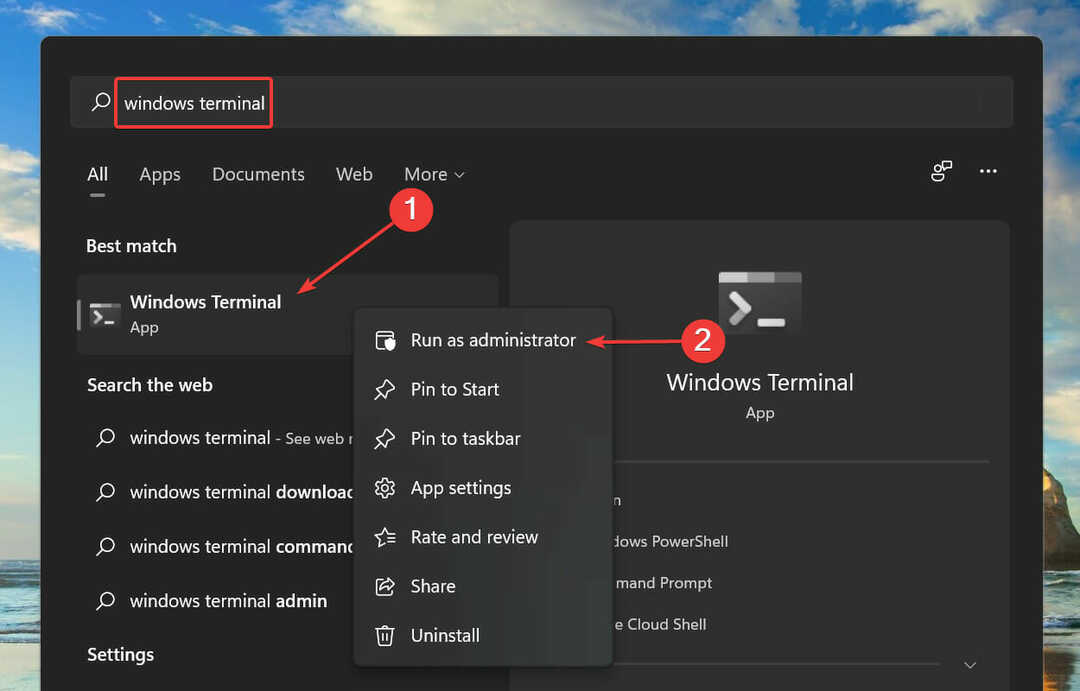
- დააწკაპუნეთ დიახ ზე UAC (მომხმარებლის ანგარიშის კონტროლი) მოთხოვნა, რომელიც გამოჩნდება.
- შემდეგ ზემოთ, დააწკაპუნეთ ქვევით ისარზე ზედა და აირჩიეთ ბრძანების ხაზი პარამეტრების სიიდან. ალტერნატიულად, შეგიძლიათ დააჭიროთ Ctrl + ცვლა + 2 გაშვება ბრძანების ხაზი ჩანართი.

- ახლა აკრიფეთ/ჩასვით შემდეგი ბრძანებები და დააჭირეთ შედი ყოველი მათგანის შესრულების შემდეგ. გააკეთეთ BITS და Windows Update სერვისის შესაჩერებლად:
წმინდა გაჩერების ბიტებიnet stop wuauserv - შემდეგი, შეიყვანეთ შემდეგი ბრძანება qmgr*.dat ფაილების წასაშლელად:
"%ALLUSERSPROFILE%Application DataMicrosoftNetworkDownloaderqmgr*.dat" - ახლა შეიყვანეთ შემდეგი ბრძანებები რამდენიმე კრიტიკულ საქაღალდის გადარქმევის მიზნით. თუ ეს Windows Update კომპონენტების გადატვირთვის პირველი მცდელობაა, გამოტოვეთ ეს ნაბიჯი.
რენ %Systemroot%\SoftwareDistribution\DataStore DataStore.bakRen %Systemroot%\SoftwareDistribution\Download Download.bakრენ %Systemroot%\System32\catroot2 catroot2.bak - ჩასვით შემდეგი ბრძანებები და დააჭირეთ შედი გადატვირთვისთვის ბიტები და ვინდოუსის განახლება მომსახურება:
sc.exe sdset ბიტი D:(A;; CCLCSWRPWPDTLOCRRCSY)(A;; CCDCLCSWRPWPDTLOCRSDRCWDWOBA)(A;; CCLCSWLOCRRCAU)(A;; CCLCSWRPWPDTLOCRRCPU)sc.exe sdset wuauserv D:(A;; CCLCSWRPWPDTLOCRRCSY)(A;; CCDCLCSWRPWPDTLOCRSDRCWDWOBA)(A;; CCLCSWLOCRRCAU)(A;; CCLCSWRPWPDTLOCRRCPU) - შემდეგი, ჩასვით შემდეგი ბრძანება და დააჭირეთ შედი:
cd /d %windir%\system32 - ახლა თქვენ უნდა შეასრულოთ თითოეული შემდეგი ბრძანება ხელახლა რეგისტრაციისთვის ბიტები და ვინდოუსის განახლება ფაილები ინსტალერის მიერ 0x800f0905 შეცდომის გამოსასწორებლად:
regsvr32.exe atl.dll
regsvr32.exe urlmon.dll
regsvr32.exe mshtml.dll
regsvr32.exe shdocvw.dll
regsvr32.exe browseui.dll
regsvr32.exe jscript.dll
regsvr32.exe vbscript.dll
regsvr32.exe scrrun.dll
regsvr32.exe msxml.dll
regsvr32.exe msxml3.dll
regsvr32.exe msxml6.dll
regsvr32.exe actxprxy.dll
regsvr32.exe softpub.dll
regsvr32.exe wintrust.dll
regsvr32.exe dssenh.dll
regsvr32.exe rsaenh.dll
regsvr32.exe gpkcsp.dll
regsvr32.exe sccbase.dll
regsvr32.exe slbcsp.dll
regsvr32.exe cryptdlg.dll
regsvr32.exe oleaut32.dll
regsvr32.exe ole32.dll
regsvr32.exe shell32.dll
regsvr32.exe initpki.dll
regsvr32.exe wuapi.dll
regsvr32.exe wuaueng.dll
regsvr32.exe wuaueng1.dll
regsvr32.exe wucltui.dll
regsvr32.exe wups.dll
regsvr32.exe wups2.dll
regsvr32.exe wuweb.dll
regsvr32.exe qmgr.dll
regsvr32.exe qmgrprxy.dll
regsvr32.exe wucltux.dll
regsvr32.exe muweb.dll
regsvr32.exe wuwebv.dll
11. შემდეგი, შეასრულეთ შემდეგი ბრძანება Winsock-ის გადატვირთვისთვის:netsh winsock გადატვირთვა
12. და ბოლოს, შეასრულეთ ეს ბრძანებები, რომ გადატვირთოთ ბიტები და ვინდოუსის განახლება მომსახურება:წმინდა დაწყების ბიტებიწმინდა დაწყება wuauserv
Windows Update კომპონენტების გადატვირთვა, ალბათ, ერთ-ერთი საუკეთესო გამოსავალია OS-ის განახლებასთან დაკავშირებული ნებისმიერი პრობლემისთვის. მიუხედავად იმისა, რომ პროცესი ოდნავ გრძელია, ცნობილია 0x800f0905 შეცდომის აღმოფხვრა, რომელიც ინსტალერს შეექმნა Windows 11-ში ბევრი მომხმარებლისთვის.
3. მიეცით Windows-ს საკმარისი დრო განახლების ავტომატურად ინსტალაციისთვის
- დაჭერა Windows + ს გაშვება ძიება მენიუ.
- შედი ელექტროენერგიის გეგმის რედაქტირება ტექსტის ველში ზედა და დააწკაპუნეთ შესაბამის ძიების შედეგზე, რომელიც გამოჩნდება.
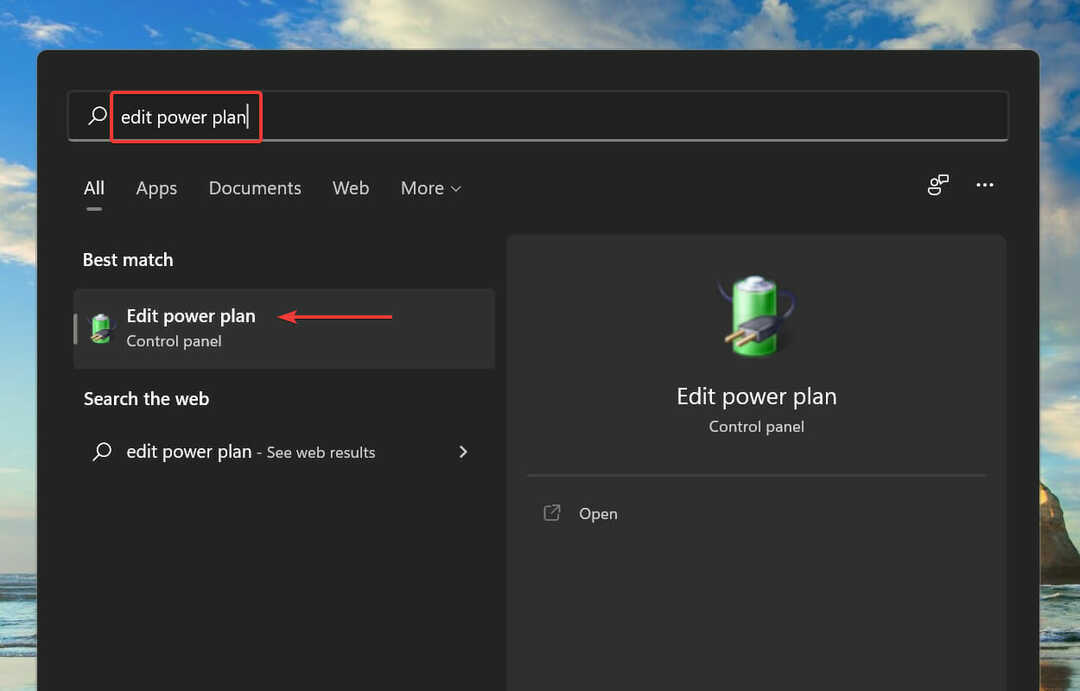
- შეცვალეთ აქ ჩამოთვლილი ოთხივე პარამეტრი არასოდეს შესაბამისი ჩამოსაშლელი მენიუდან.
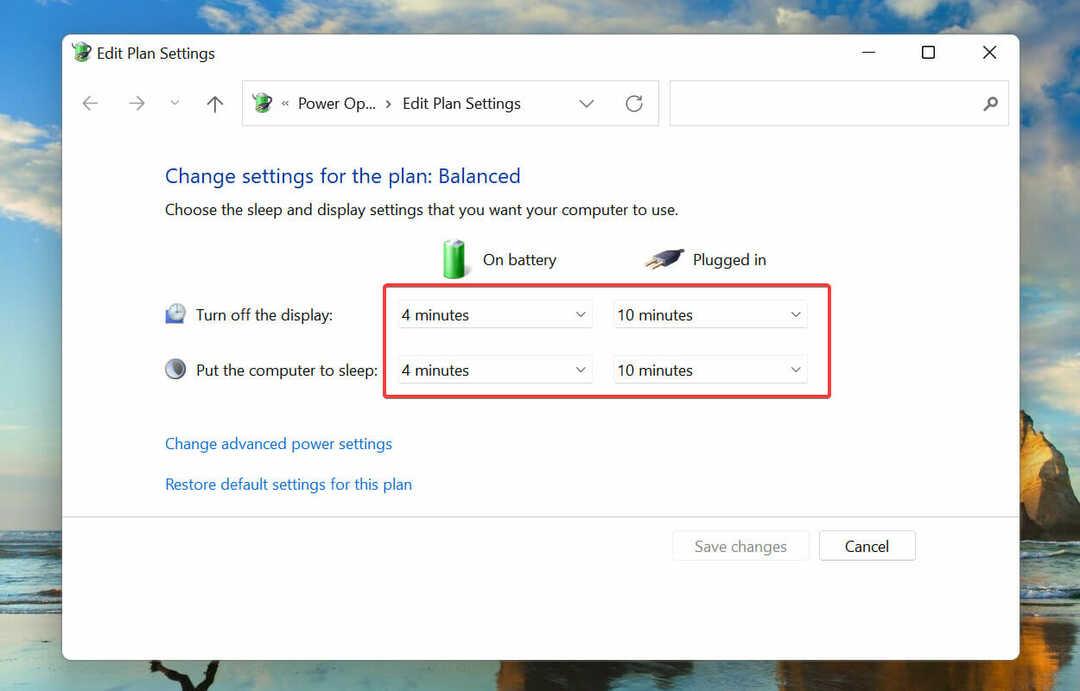
- ცვლილებების განხორციელების შემდეგ დააჭირეთ Ცვლილებების შენახვა ბოლოში.
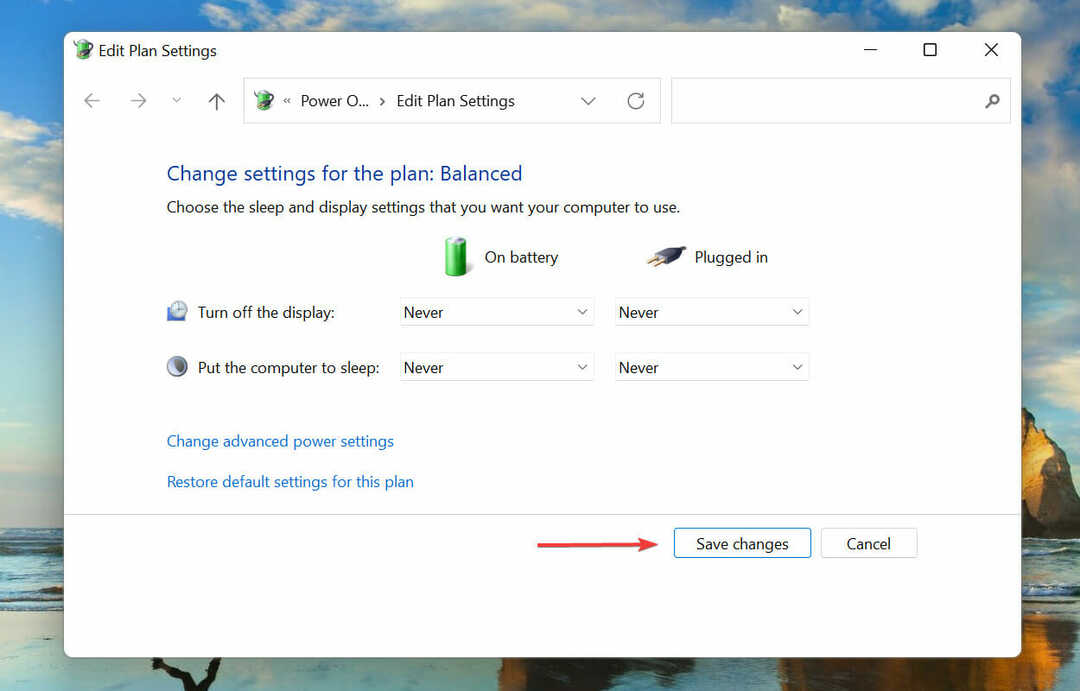
ზოგიერთ შემთხვევაში, Windows-ის განახლებისთვის საკმარისი დროის მინიჭება ასევე სასარგებლო აღმოჩნდა. თუმცა, თქვენ ალბათ მოგიწევთ სისტემის ფხიზლად დატოვება ღამით.
თუ თქვენს კომპიუტერს აქვს დაინსტალირებული HDD, ფაილების გადაცემის სიჩქარე შეიძლება იყოს ნელი, რაც გამოიწვევს შემთხვევით გადატვირთვას ან 0x800f0905 შეცდომას, რომელსაც ინსტალერი შეხვდება.
სანამ გააგრძელებთ, დარწმუნდით, რომ ხელახლა დააკონფიგურიროთ პარამეტრები, რათა კომპიუტერი არ იყოს გაღვიძებული. ამის გაკეთება შეგიძლიათ საკონტროლო პანელიდან ან გამოიყენეთ მესამე მხარის ინსტრუმენტი.
4. გაუშვით SFC სკანირება
- გაშვება Windows ტერმინალი თან ადმინისტრაციული პრივილეგიები, როგორც ადრე განვიხილეთ.
- დააწკაპუნეთ ქვევით ისარს ზედა და აირჩიეთ ბრძანების ხაზი პარამეტრების სიიდან.
- ჩაწერეთ/ჩასვით შემდეგი ბრძანება და დააჭირეთ შედი გასაშვებად SFC სკანირება:
sfc / scannow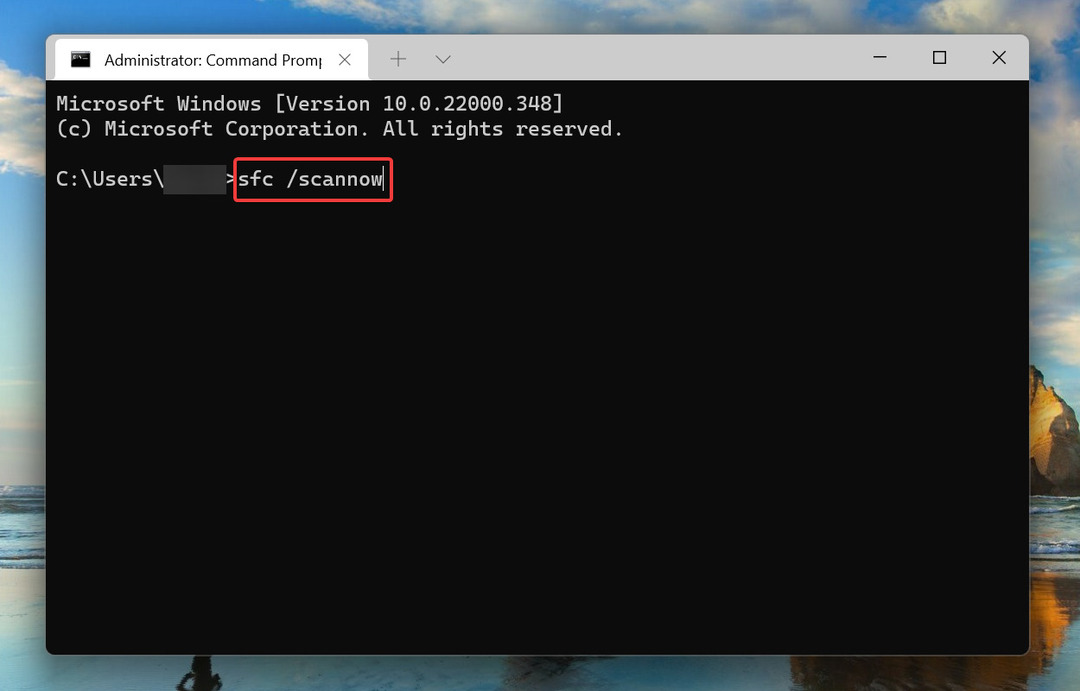
- დაელოდეთ სკანირების დასრულებას და შემდეგ გადატვირთეთ კომპიუტერი.
SFC (System File Checker) სკანირება განსაზღვრავს დაზიანებული სისტემის ფაილებს და, თუ ისინი აღმოაჩენენ, ცვლის მათ სისტემაში შენახული ქეშირებული ასლით. დაზიანებული სისტემის ფაილების წაშლის შემდეგ, შეამოწმეთ, დაფიქსირდა თუ არა ინსტალერის მიერ წარმოქმნილი შეცდომა 0x800f0905.
5. შეასრულეთ სისტემის აღდგენა
- დაჭერა Windows + ს გაშვება ძიება მენიუ.
- შედი შექმენით აღდგენის წერტილი ტექსტის ველში ზედა და დააწკაპუნეთ შესაბამის ძიების შედეგზე, რომელიც გამოჩნდება.
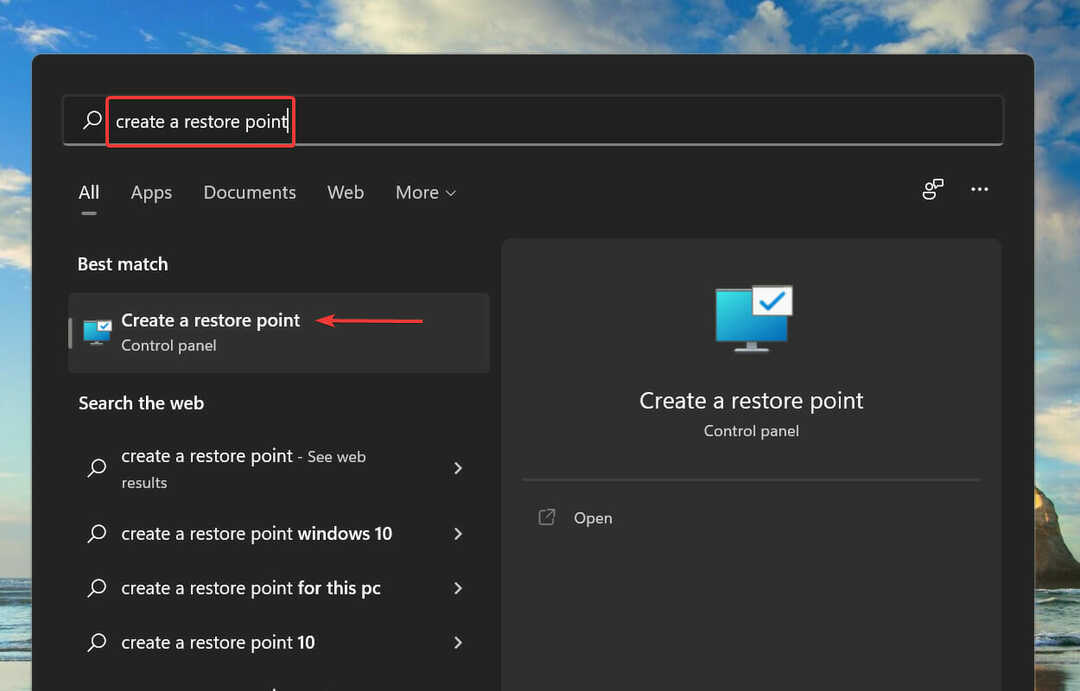
- შემდეგი, დააწკაპუნეთ Სისტემის აღდგენა.

- თუ არ არის ჩამოთვლილი რეკომენდირებული აღდგენის წერტილები, დააწკაპუნეთ შემდეგი.
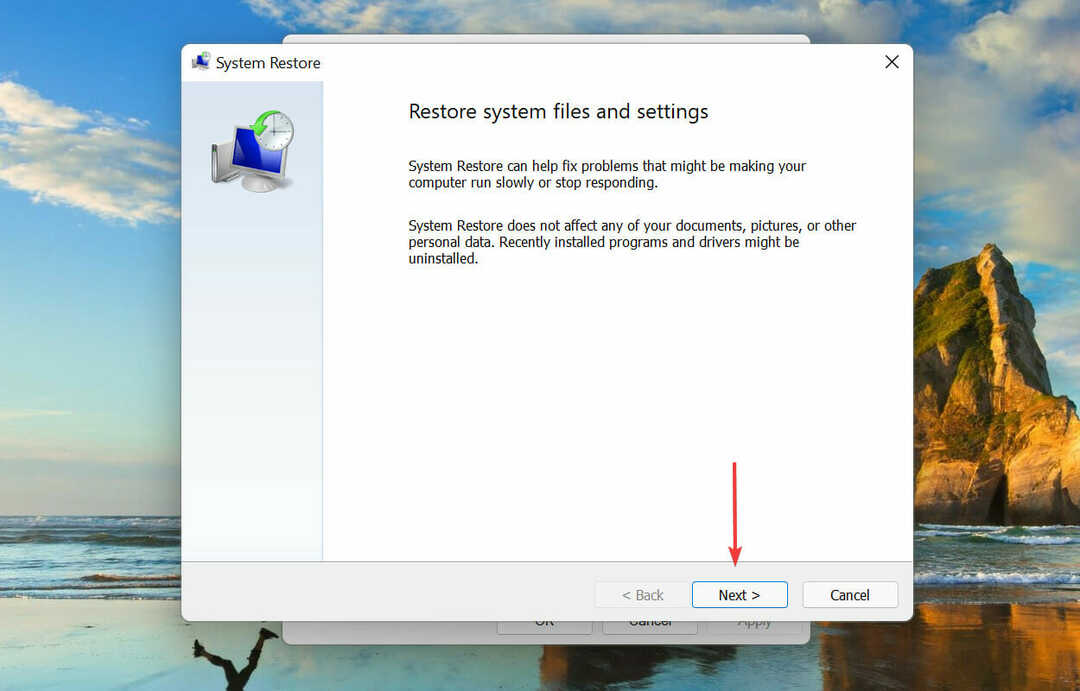
- აირჩიეთ აღდგენის წერტილი აქ ჩამოთვლილიდან და დააწკაპუნეთ შემდეგი.
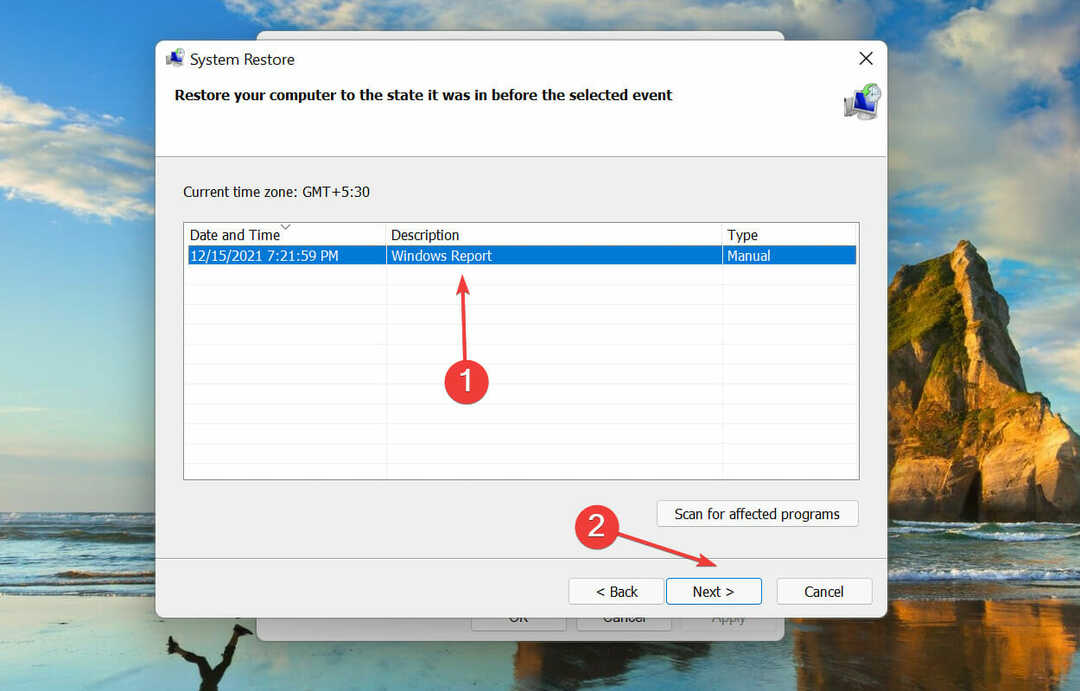
- ბოლოს გადახედეთ აღდგენის პარამეტრებს და დააწკაპუნეთ დასრულება პროცესის დასაწყებად.
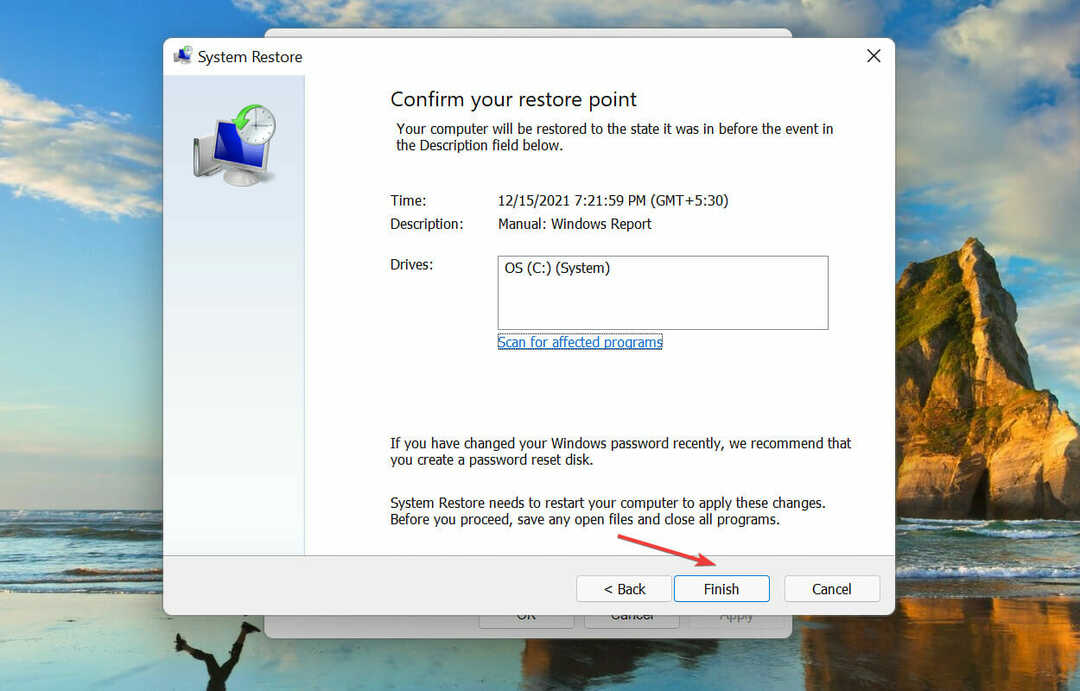
- თქვენი კომპიუტერი გადაიტვირთება პროცესის განმავლობაში, ამიტომ დარწმუნდით, რომ შეინახეთ ნებისმიერი ღია ფაილი.
- კომპიუტერის გადატვირთვის შემდეგ, შეამოწმეთ, არის თუ არა ინსტალერის მიერ დაფიქსირებული შეცდომა 0x800f0905.
Სისტემის აღდგენა აბრუნებს თქვენს კომპიუტერს დროში იმ მდგომარეობაში, სადაც შეცდომა საერთოდ არ არსებობდა. ვთქვათ, ეს არასწორი პარამეტრია ან კონფლიქტური პროგრამა, რომელიც იწვევს შეცდომას, ამ შემთხვევაში, სისტემის აღდგენა მშვენივრად მუშაობს.
6. ხელით დააინსტალირეთ განახლებები
-
გადადით Windows 11-ის განახლებაზე hმეამბავი და დაადგინეთ KB (Knowledge Base) ნომერი უახლესი ვერსიისთვის. ქვემოთ მოცემული KB ნომერი არის ბოლო განახლებისთვის ამ სტატიის დაწერის დროს, ის შეიძლება განსხვავდებოდეს იმ განახლებისთვის, რომელსაც თქვენ დააინსტალირებთ მომავალში.
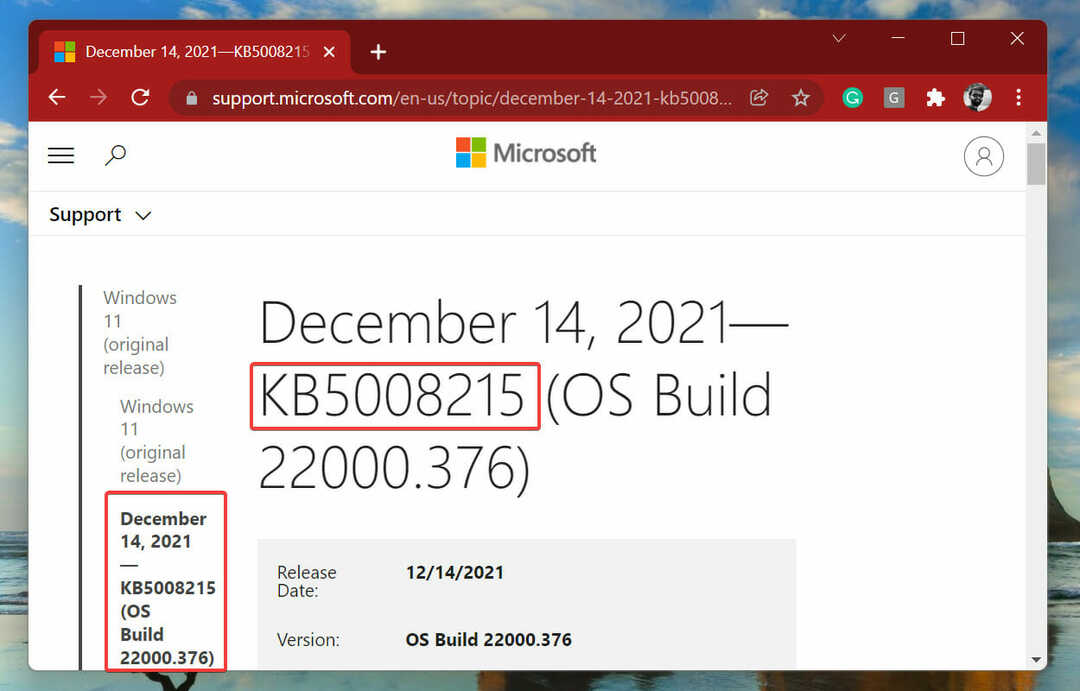
- ახლა, გადადით Microsoft-ის განახლების ოფიციალურ კატალოგშიჩასვით KB ნომერი საძიებო ველში და დააჭირეთ შედი.
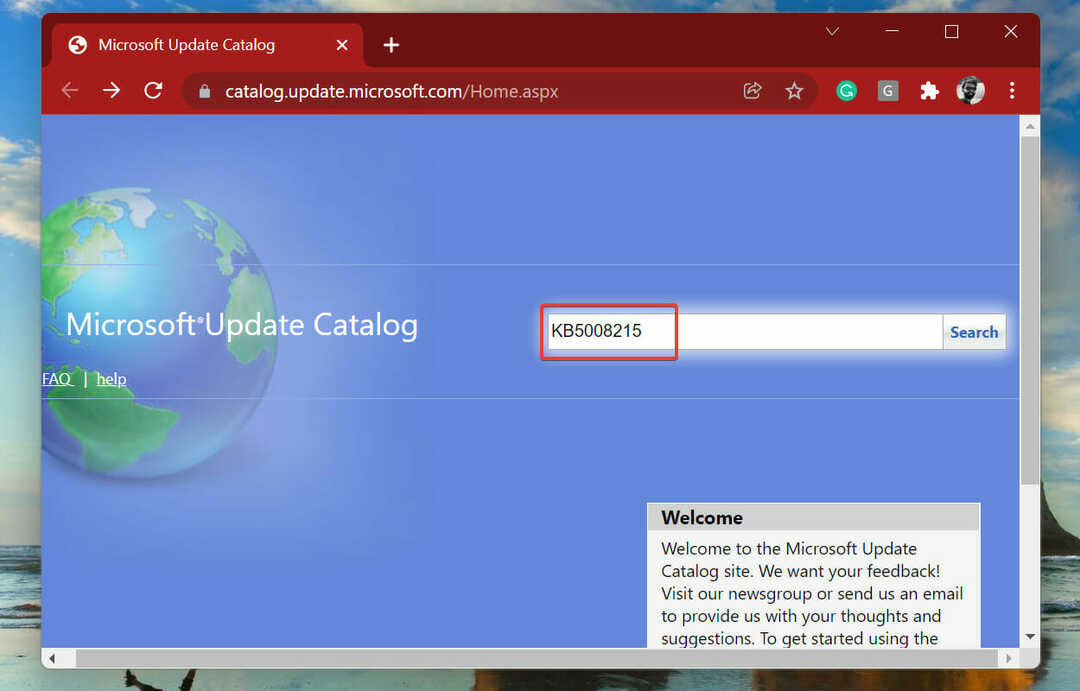
- დააწკაპუნეთ ჩამოტვირთვა ღილაკი განახლების გვერდით, რომელიც შეესაბამება თქვენს სისტემას.
- შემდეგი, დააწკაპუნეთ ბმულზე ფაილის გადმოსაწერად.
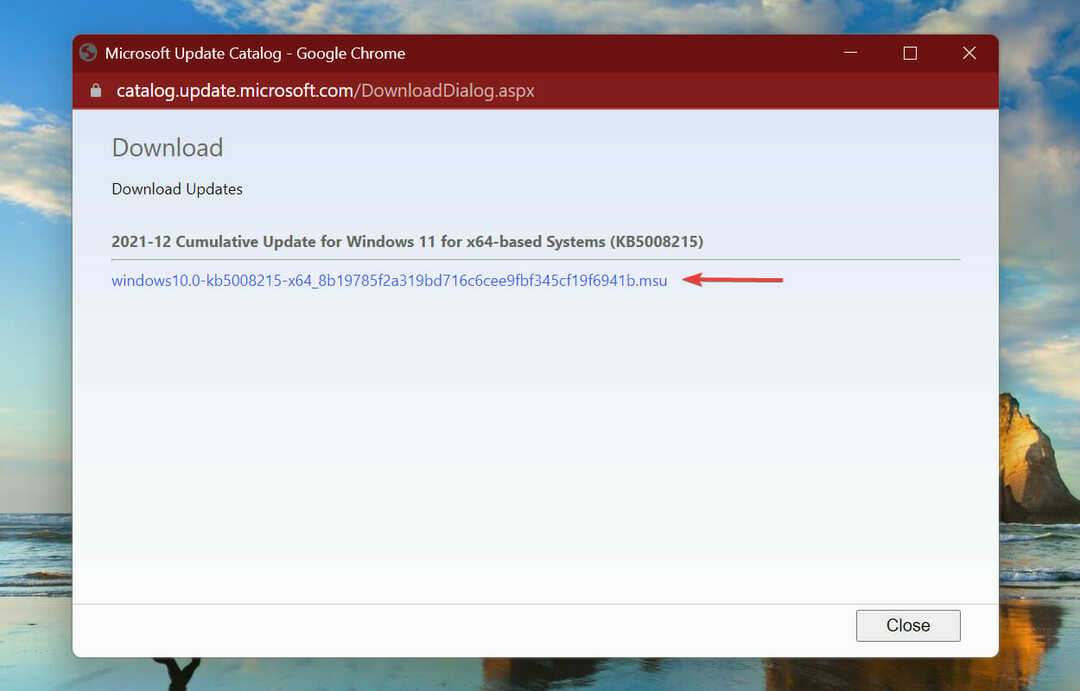
- ორჯერ დააწკაპუნეთ ჩამოტვირთულ ფაილზე ინსტალერის დაყენების დასაწყებად და მიჰყევით ეკრანზე მითითებებს პროცესის დასასრულებლად.
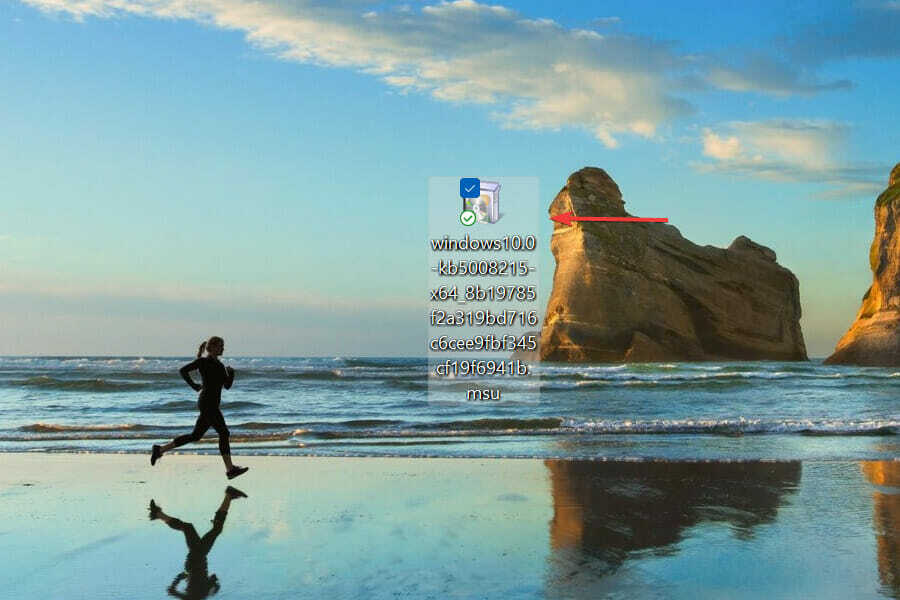
Windows-ის განახლების ხელით ჩამოტვირთვისა და ინსტალაციის შემდეგ, ინსტალატორის მიერ წარმოქმნილი შეცდომა 0x800f0905 უნდა აღმოიფხვრას.
რა არის Windows ინსტალაციის სხვა შეცდომები, რომელთა შესახებაც უნდა ვიცოდე?
გარდა 0x800f0905 შეცდომისა, რომელსაც ინსტალერი წააწყდა Windows-ის განახლებისას, არის სხვა შეცდომები, რომლებიც შეიძლება შეგხვდეთ.
ჩვენ შევადგინეთ ა Windows-ის ინსტალაციის შეცდომების სახელმძღვანელოების სია თითოეულ დეტალში მოცემულია პრობლემის აღმოფხვრის ყველაზე ეფექტური მეთოდები. ეს სახელმძღვანელო შეიცავს შეცდომებს როგორც Windows 10-ისთვის, ასევე Windows 11-ისთვის.
სულ ეს არის 0x800f0905 შეცდომა, რომელიც ინსტალერს შეექმნა Windows 11-ში. უბრალოდ მიჰყევით მეთოდებს ჩამოთვლილი თანმიმდევრობით და სანამ სტატიის ბოლომდე მიაღწევთ, შეცდომა უნდა გამოსწორდეს.
თუ ზემოაღნიშნული განყოფილებების მეთოდები არ მუშაობს, შეგიძლიათ Windows 11-ის გადატვირთვა ქარხნულ პარამეტრებზე ან დააბრუნეთ Windows 10-ზე.
გვითხარით, რომელი შესწორება მუშაობდა ან მოგიწიათ თუ არა Windows 11-ის გადატვირთვა კომენტარების განყოფილებაში ქვემოთ.
![ფიქსაცია: Microsoft Store შეცდომა 0x80070005 [სრული სახელმძღვანელო]](/f/656f1bfe8e7b95db5439bf368a743020.jpg?width=300&height=460)